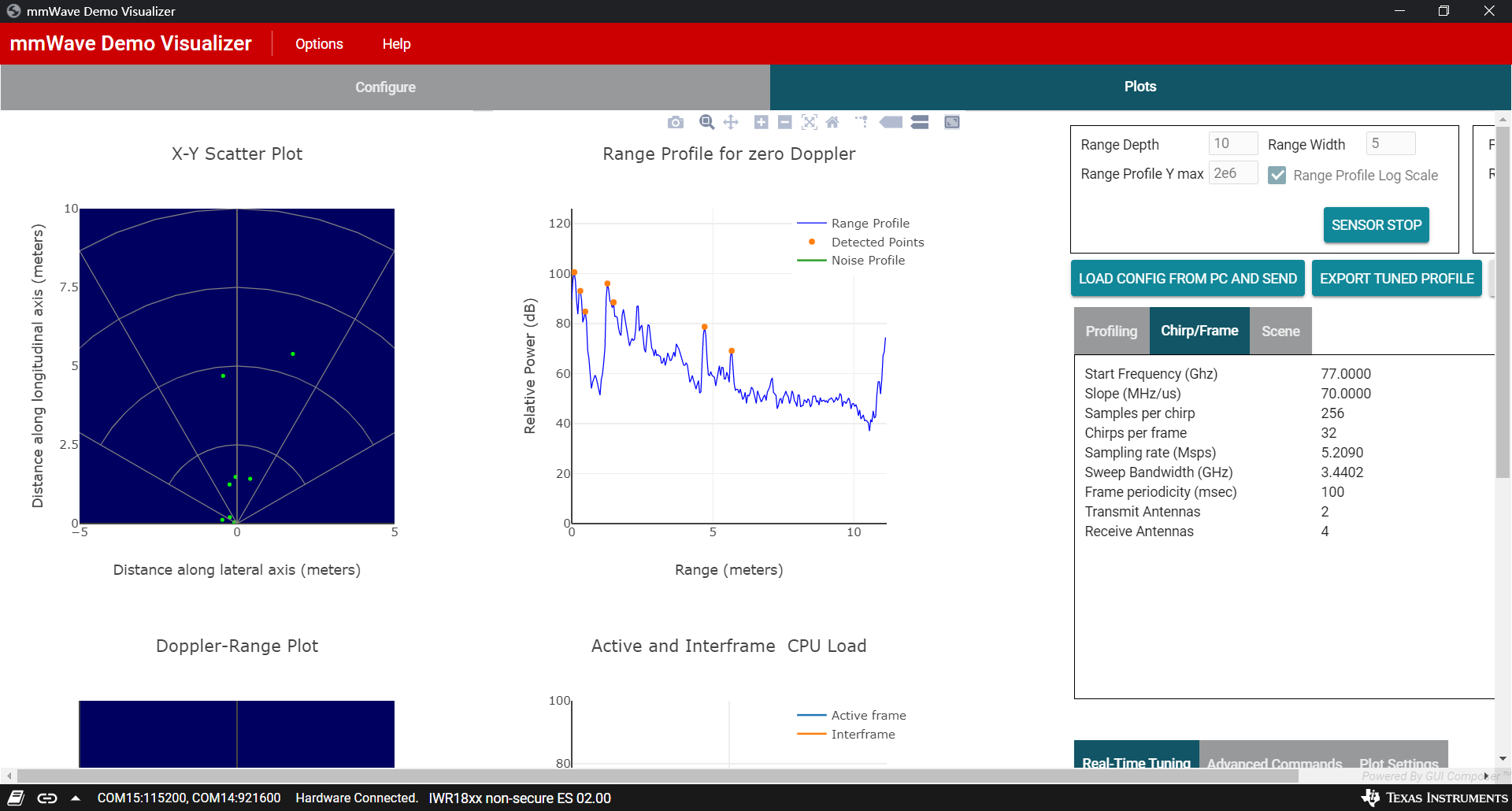德州仪器的IWR1843型毫米波雷达的五大优势:
- 板载天线支持进行现场测试
- 通过闪存编程串行端口实现的基于XDS110的JTAG仿真
- 用于进行控制、配置和数据可视化的UART转 USB接口
- 可无缝连接至TIMCU的TI LaunchPad开发套件接口
- CAN-连接器支持与汽车单元进行直接连接
需要下载的软件
(1)Code Composer Studio 11.2.0(TI编译平台);
(2)mmWave SDK链接
(3)mmWave DemoVisualizer(注意这里要下载3.6版本,如果下载最新版本会导致无法勾选IWR1843雷达或者烧录不匹配)
(4)UniFlash 6.4.0
下载例子
首先使用Code Composer Studio 下载例子,进入ccs,点击View->Resource Explorer->mmWave Sensors->industrial Toolbox->labs,选择相应的例程。这里选择开箱演示例程
Out of Box Demo。
两种模式
在用Uniflash烧写BIN文件之前,简单介绍一下毫米波雷达板的两种模式:
(1)闪烁模式
该模式要让SOP处于101状态,在烧写之前保证SOP引脚保持SOP0和SOP2为ON,SOP1为OFF,即101;
该状态用于Uniflash 软件对 BIN文件的烧写。
(2)功能状态
SOP设置为001,即在闪烁模式的基础上使得SOP2置于关闭状态
该状态用于上位机的命令配置以及图像数据显示。

如图所示,检查绿色框中的条线是否设置正确,首先是中间的跳线需要拨到SPI上,右上角需要按照上文“两种模式”按需求设置。
Uniflash烧写
1.保证雷达板已通电并且连接正常
2.SOP处于闪烁状态
3.打开Uniflash软件
(1)选择合适的开发板型号IWR1843,点击开始;
(2)在Program处的Image加载bin文件;
文件路径:
mmwave_industrial_toolbox_4_11_0/labs/Out_Of_Box_Demo/prebuilt_binaries/out_of_box_1843_isk.bin
然后选择串口,这里要看一下你的计算机串口我的XDS110 Class Application/User UART(COM15),所以我选择15.
(4)点击Load Image开始烧写,显示烧写成功.
注意:如果没能成功请尝试给雷达断电和重新连接串口。
三、显示界面
1.在显示图像之前,将SOP2置为OFF,即001。
2.打开下载好的mmWave DemoVisualizer,主要完成以下配置,Platfrom:xWR18xx,
Antenna Config:4Rx,3Tx (由于雷达板IWR1843是三发送四接收,所以这里选用Antenna Config:4Rx,3Tx,其他的平台根据实际情况另行分析,比如IWR1642是双发送四接收。)
3.点击option 选择相应端口,这里的CLI CFG_port 选择XDS110 Class Application/User UART的COM口,DATA_port 选择XDS110 Class Auxiliary Data Port 的COM口。
4.点击SEND CONFIG TO MMWAVE DEVICE,等待运行结果。
5.在右边的Plot界面显示有关图像。如下所示: